Spis treści
Po 1 czerwca 2015 roku i do 29 lipca 2016 roku, Microsoft oferuje darmową aktualizację do systemu Windows 10, dla legalnych komputerów z systemem Windows 7 lub Windows 8.1. Wielu z Was widziało tę ofertę w ikonie powiadomienia na pasku zadań, która podpowiada, aby zarezerwować darmową kopię Windows 10, gdy tylko będzie dostępna.
Oferta powiadomienia o aktualizacji "Pobierz Windows 10" pojawia się na oficjalnych komputerach z systemem Windows 7 lub 8.1 po zainstalowaniu aktualizacji systemu Windows KB3035583 , który jest instalowany za pośrednictwem Windows Update.
Ten przewodnik zawiera szczegółowe kroki, jak całkowicie wyłączyć automatyczną aktualizację do systemu Windows 10 i usunąć " Pobierz Windows 10 " ikona powiadomienia o aktualizacji z paska zadań.

Jak zapobiec aktualizacji systemu Windows 10 i usunąć powiadomienie o aktualizacji "Pobierz Windows 10".
Uwaga: Należy pamiętać, że Microsoft przestanie oferować darmową aktualizację do systemu operacyjnego Windows 10 po 29 lipca 2016 roku i wtedy aktualizacja systemu do Windows 10 będzie kosztować 119 dolarów.
Krok 1. Wyłączenie aktualizacji systemu operacyjnego Windows poprzez Rejestr.Krok 2. Usunięcie ikony powiadomienia o aktualizacji "Pobierz Windows 10".Krok 3. Odinstalowanie aktualizacji systemu Windows KB3035583.
Krok 1. Wyłączenie aktualizacji systemu Windows 10 poprzez Rejestr.
Aby zapobiec instalacji systemu Windows 10 na komputerze, należy wyłączyć automatyczną aktualizację systemu operacyjnego Windows 10 poprzez rejestr.Aby to zrobić:
1. Równocześnie naciśnij przycisk Klucz do systemu Windows + R klawisze, aby otworzyć ' Uruchom ' pole komendy.
2 W oknie poleceń Run wpisz: regedit i nacisnąć Wejdź.
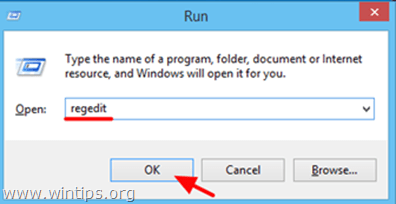
3) WAŻNE: Zanim przejdziesz dalej, najpierw zrób kopię zapasową rejestru. Aby to zrobić:
1. z menu głównego przejdź do Plik & wybrać Eksport .
![]()
2) Określ lokalizację docelową (np. Twój Pulpit ), podać nazwę pliku do wyeksportowanego pliku rejestru (np. RejestrNietknięty "), wybierz przy Zakres eksportu: Wszystkie i nacisnąć Zapisz.
![]()
4. Po wykonaniu kopii zapasowej rejestru, przejdź do następującej lokalizacji w lewym panelu:
- HKEY_LOCAL_MACHINE ™SOFTWARE ™Policies ™Microsoft ™Windows
5. Kliknij prawym przyciskiem myszy na klawiszu Windows i wybierz Nowy > Klucz.
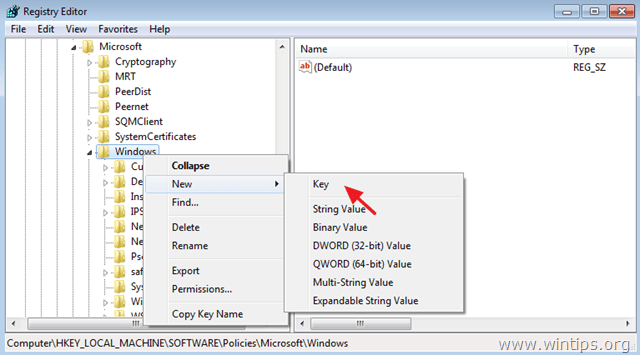
6. Podaj nazwę " WindowsUpdate " (bez cudzysłowów) do nowego klawisza i naciśnij Wejdź na stronę .
7. Kliknij prawym przyciskiem myszy na puste miejsce w prawym panelu i wybierz Nowy > Wartość DWORD (32-bitowa) .
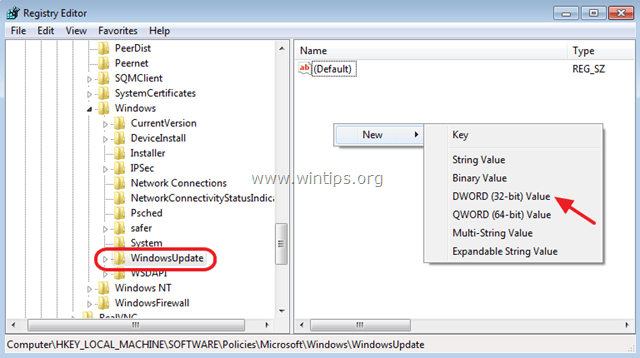
8. Podaj nazwę " DisableOSUpgrade " (bez cudzysłowów) do nowej wartości i naciśnij Wejdź na stronę .
9. Kliknij dwukrotnie na nowo utworzony DisableOSUpgrade i w polu danych Value wpisz 1.
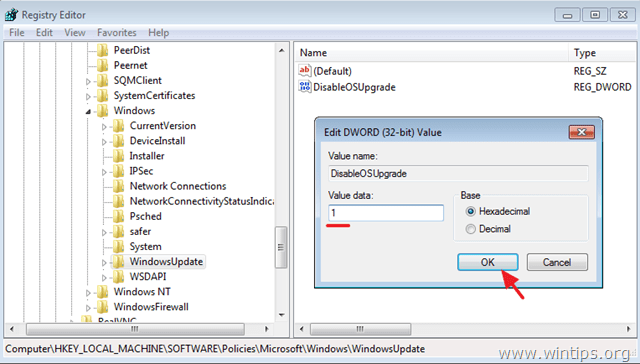
10. Zamknij Edytor rejestru i zrestartować twój komputer. *
Uwaga: Jeśli chcesz zezwolić na aktualizację do systemu Windows 10 w przyszłości, ustaw opcję DisableOSUpgrade wartość do 0.
Krok 2. Ukryj powiadomienie o ikonie "Pobierz aktualizację systemu Windows 10".
Możesz usunąć powiadomienie o aktualizacji "Pobierz Windows 10" tylko dla bieżącego użytkownika lub dla wszystkich użytkowników na komputerze.
Usuń powiadomienie o aktualizacji "Pobierz Windows 10" dla bieżącego użytkownika.Usuń powiadomienie o aktualizacji "Pobierz Windows 10" dla wszystkich użytkowników.A. Ukryj powiadomienie o ikonie "Pobierz aktualizację Windows 10" tylko dla bieżącego użytkownika.
Korzystając z tej opcji możesz ukryć powiadomienie o ikonie "get Windows 10 fro free" z paska zadań z bieżącego konta użytkownika. Oznacza to, że musisz powtórzyć poniższą procedurę dla wszystkich użytkowników na komputerze.
1. Kliknij prawym przyciskiem myszy na pustym miejscu na pasku zadań i wybierz Właściwości .
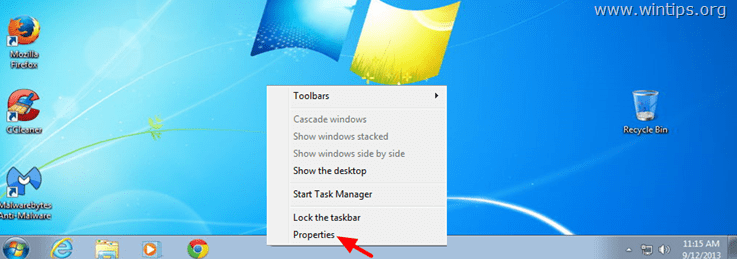
2. Wybierz Dostosuj pod Obszar powiadamiania sekcja.
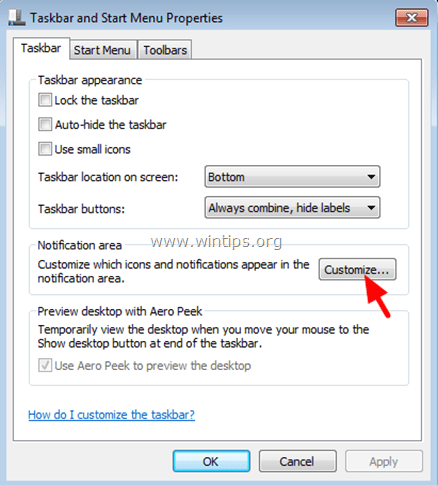
3. Następnie należy ustawić GWX Pobierz Windows 10 zachowanie ikony, do Ukryj ikonę i powiadomienia .
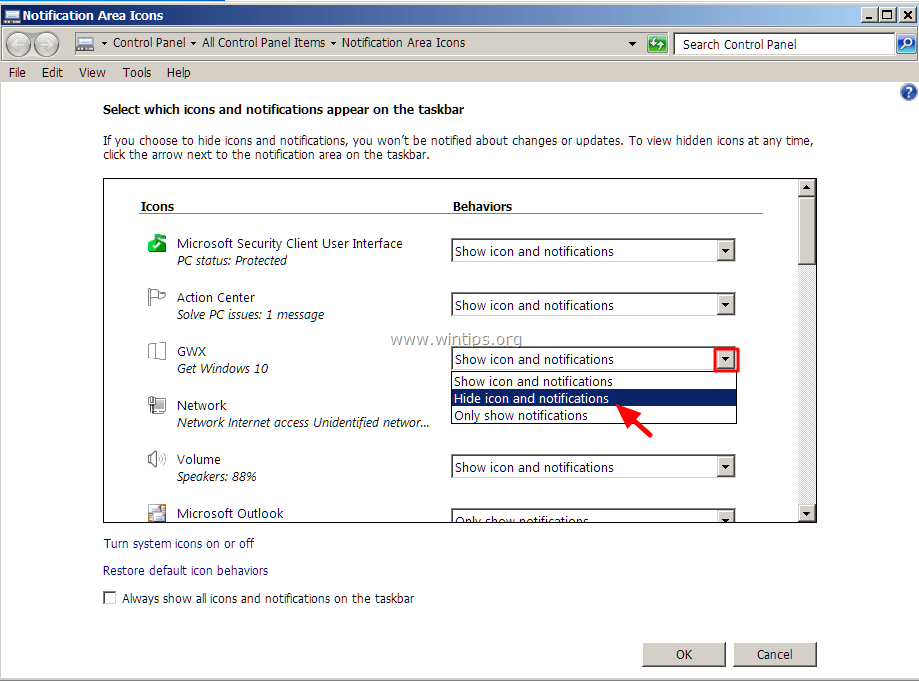
4. Upewnij się, że Zawsze pokazuj wszystkie ikony i powiadomienia na pasku zadań usuń zaznaczenie pola wyboru, a następnie naciśnij przycisk OK aby wyjść.
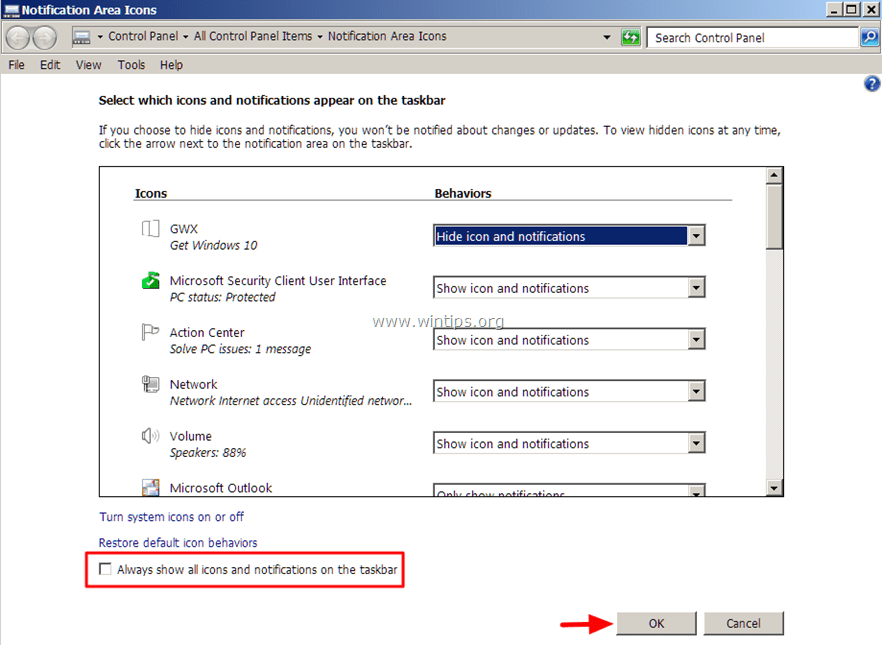
B. Ukryć powiadomienie o ikonie "Pobierz aktualizację systemu Windows 10" dla wszystkich użytkowników.
Korzystając z tej opcji można ukryć powiadomienie o ikonie "get Windows 10 fro free" z paska zadań na wszystkich kontach użytkowników pracujących na komputerze. Aby wykonać poniższe czynności, należy upewnić się, że użytkownik zalogował się jako Administrator .
1. Idź do Start > Wszystkie programy > Akcesoria > Narzędzia systemowe > Harmonogram zadań .

2. W lewym panelu przejdź do (rozwiń): Biblioteka harmonogramu zadań > Microsoft > Windows > Ustawienie > gwx.
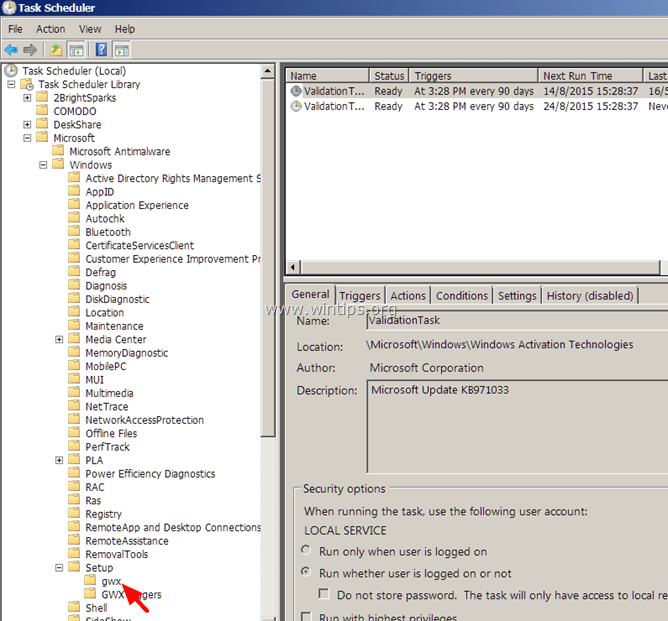
3a. W prawym panelu kliknij prawym przyciskiem myszy na launchtrayprocess i wybrać Wyłączenie .
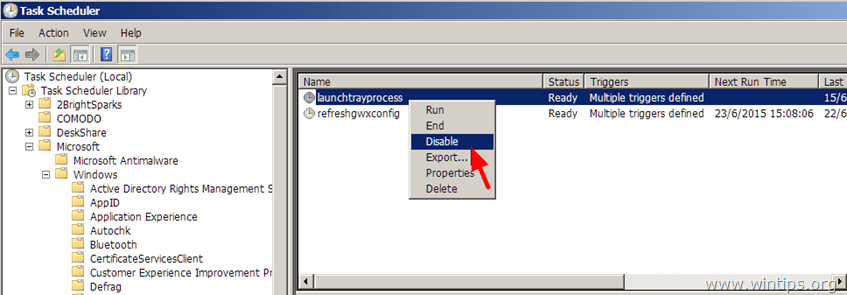
3b. Następnie kliknij prawym przyciskiem myszy na refreshgwxconfig i wybrać Wyłączenie .
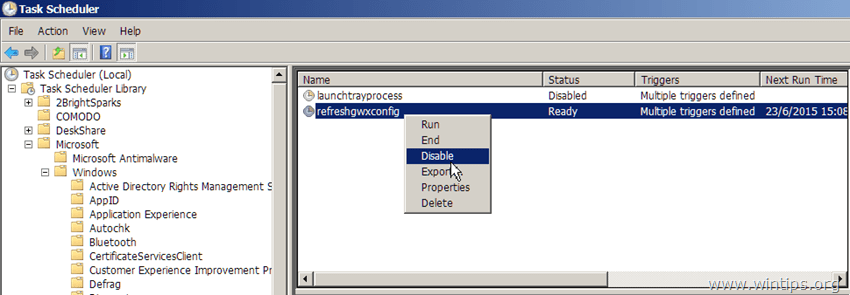
4. zamknij Opcje harmonogramu zadań i zrestartować komputer.
Krok 3 (opcjonalnie): Odinstaluj aktualizację systemu Windows KB3035583 (Pobierz system Windows 10).
Odinstaluj aktualizację odpowiedzialną za ikonę powiadomienia "Pobierz Windows 10".
1. Naciśnij Windows + R aby załadować Uruchom okno dialogowe.
2. Wpisz następujące polecenie, aby otworzyć Windows Update i naciśnij Enter.
- wuapp.exe
![]()
3. Kliknij na Zainstalowane aktualizacje link w lewym panelu.
![]()
4. Wybierz Aktualizacja dla systemu Microsoft Windows (KB3035583) i kliknąć Odinstaluj .
![]()
5. Następnie wróć i sprawdź aktualizacje.
![]()
6. Wybierz Aktualizacje opcjonalne link.
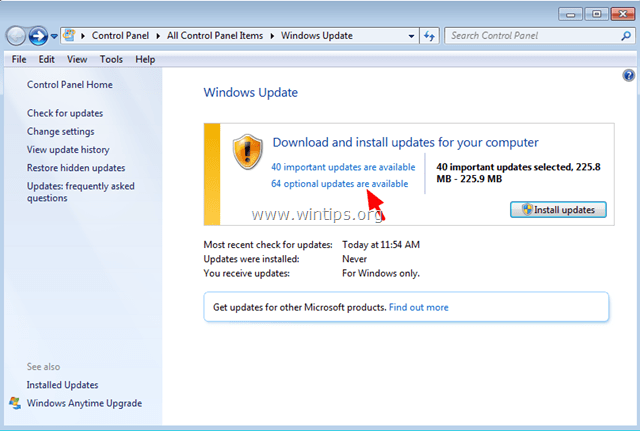
7. Kliknij prawym przyciskiem myszy na Aktualizacja dla systemu Microsoft Windows (KB3035583) i wybrać Ukryj aktualizację. Następnie naciśnij OK.
![]()
Skończyłeś.

Andy'ego Davisa
Blog administratora systemu o systemie Windows





